We use cookies, including cookies from third parties, to enhance your user experience and the effectiveness of our marketing activities. These cookies are performance, analytics and advertising cookies, please see our Privacy and Cookie policy for further information. If you agree to all of our cookies select “Accept all” or select “Cookie Settings” to see which cookies we use and choose which ones you would like to accept.
Función PIP en monitores TV
La función PiP (Picture in Picture) de los monitores SmartTV de LG te permite ver 2 fuentes de señal al mismo tiempo.
Por ejemplo, puedes tener conectado un ordenador por la conexión DVI y mientras trabajas con él, puedes mostrar una pequeña pantalla donde ver la televisión (con el sintonizador TDT incorporado del monitor).
Esta función, además se puede personalizar para cambiar el tamaño de la pantalla, su posición y la fuente de señal que quieres reproducir en ella. En esta guía te mostramos cómo hacerlo.
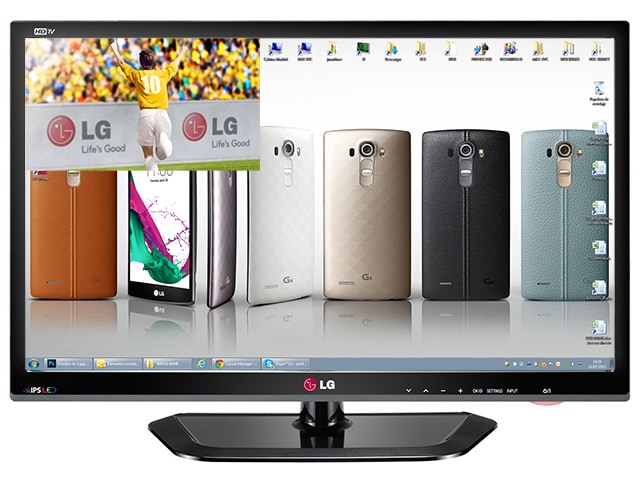
Modelos compatibles
En esta tabla puedes ver los modelos compatibles con la función PiP. Ten en cuenta que puede suceder que el mando a distancia del monitor incluya la tecla PiP pero el monitor no sea compatible con ella.
|
| 2013 | 2014 | 2015 | 2016 | |||||||
| Series | MA33D | MN33D | MN43D | MA53D | MA73D | MT46D | MT55D | MT75D | MT57D | MT77D | MT58D |
| Pulgadas | 22, 26 | 29,24 | 19,22 | 27, 24,23,22 | 27, 23 | 27,24 | 27,24,23,22 | 27,23 | 27,24,22 | 27,24,23 | 27,24,22 |
| PIP | Si | Si | 19: No | Si | Si | Si | Si | Si | Si | Si | Si |
Cómo configurar y activar la función PiP
Para acceder a la configuración, aprieta la tecla Settings de tu mando a distancia

Verás como en pantalla aparece el menú principal, selecciona OPCION.
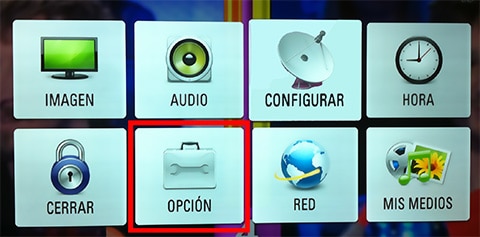
Una vez dentro del menú OPCION debes seleccionar PIP.
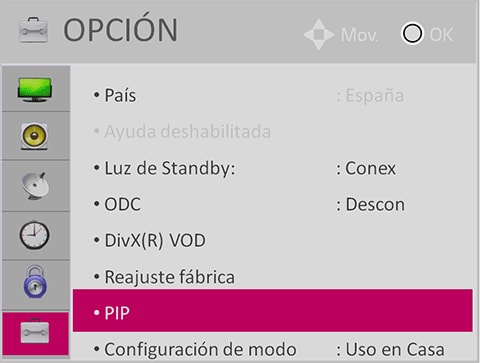
Opciones del menú PIP
Modo
Esta opción te permite activar o desactivar la función PiP.
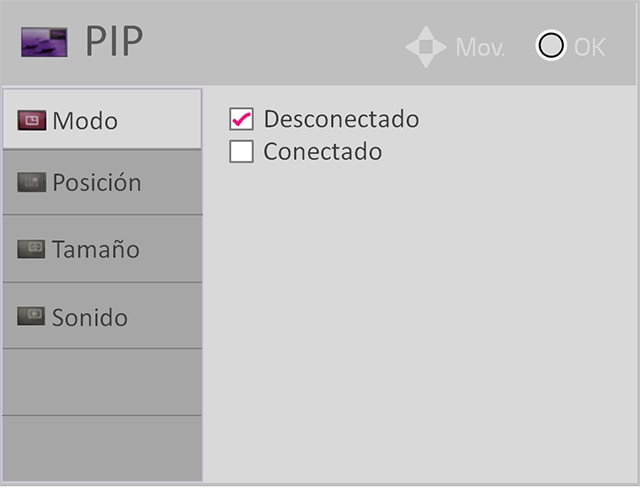
Posición
Cambia la posición de la ventana PIP a una de las 4 esquinas.
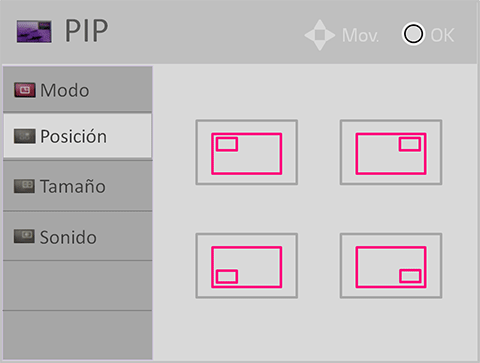
Tamaño
También podrás cambiar el tamaño de la pantalla.
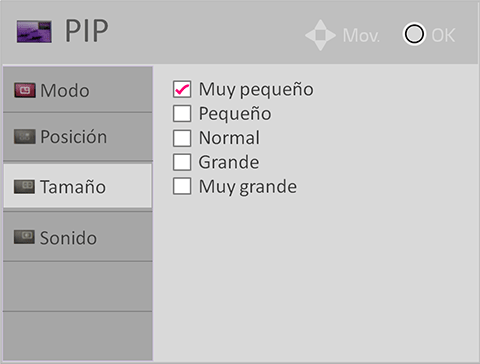
Sonido
Escucha el sonido de la ventana principal o de la PIP.
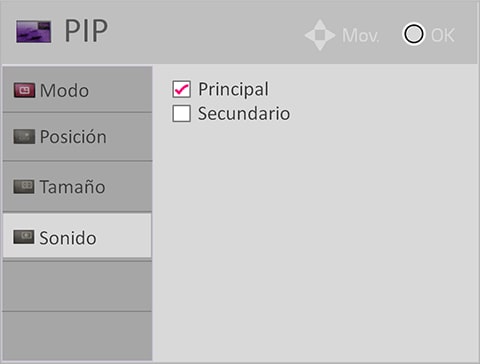
Una vez configurada a tu gusto, activa la función con la tecla PiP del mando a distancia. Pulsando de nuevo, desactivarás la ventana.
Preguntas Frecuentes
¿La función PIP permite ver simultáneamente dos canales de TV?
No, para la visualización simultánea de 2 canales de TV son siempre necesarios dos sintonizadores internos, en este caso tu monitor TV sólo tiene uno.
Aún así, si quisieras ver dos canales de TV a la vez, solo deberías usar un sintonizador externo conectado a tu monitor TV a través del puerto HDMI.
¿Qué fuentes de vídeo puedo visualizar simultáneamente?
La función PIP en estos monitores está pensada para trabajar con la salida de vídeo de un ordenador y señal de antena de televisión (RF). Por ejemplo, puedes trabajar con tu ordenador, conectado por RGB o HDMI, mientras ves tu canal favorito de televisión.
¿Puedo escuchar el sonido de un canal de TV mientras trabajo con mi ordenador?
Sí, para ello en la opción SONIDO debes seleccionar la fuente de sonido SECUNDARIO.